Dépannage
Table des matières
Vérification des résultats de l'autotest de mise sous tension du commutateur
Surveillance des DEL du commutateur
Vérification des connexions du commutateur
Câbles Ethernet et à fibre optique
Problèmes liés aux ports de module émetteur
Paramètres de port et d'interface
Exécution d'un test Ping sur le périphérique terminal
Surveillance des performances du commutateur
Débit, duplex et négociation automatique
Négociation automatique et cartes NIC
Effacement de l'adresse IP et de la configuration du commutateur
Recherche du numéro de série du commutateur
Dépannage
Les DEL situées sur la façade fournissent des informations utiles au dépannage du commutateur. Elles indiquent les échecs de l'autotest de mise sous tension (POST, Power-On Self-Test), les problèmes de connectivité des ports, ainsi que les performances globales du commutateur. Pour obtenir une description complète des DEL du commutateur, reportez-vous à la section « DEL » à la page 1-14.
Vous pouvez également obtenir des statistiques à partir de l'interface du navigateur, de l'interface de ligne de commande (CLI, Command-Line Interface) ou d'un poste de travail SNMP (Simple Network Management Protocol). Pour obtenir plus d'informations, reportez-vous au guide de configuration du logiciel ou à la liste des commandes du commutateur, qui sont disponibles sur le site Web Cisco.com. Vous pouvez également consulter la documentation fournie avec votre application SNMP.
Ce chapitre traite des rubriques suivantes, relatives au dépannage :
•
Effacement de l'adresse IP et de la configuration du commutateur
•
Recherche du numéro de série du commutateur
Diagnostic des problèmes
Les DEL situées sur la façade fournissent des informations utiles pour le dépannage du commutateur. Elles indiquent les échecs de l'autotest de mise sous tension (POST), les problèmes de connectivité des ports ainsi que les performances globales du commutateur. Vous pouvez également obtenir des statistiques à partir de l'interface de ligne de commande ou d'un poste de travail SNMP. Pour obtenir plus d'informations, reportez-vous au guide de configuration du logiciel ou à la liste des commandes du commutateur, qui sont disponibles sur le site Web Cisco.com. Vous pouvez également consulter la documentation fournie avec votre application SNMP.
•
« Vérification des résultats de l'autotest de mise sous tension du commutateur » à la page 4-2
•
« Surveillance des DEL du commutateur » à la page 4-2
•
« Vérification des connexions du commutateur » à la page 4-2
•
« Surveillance des performances du commutateur » à la page 4-5
Vérification des résultats de l'autotest de mise sous tension du commutateur
Lorsque le commutateur est mis sous tension, il démarre l'autotest de mise sous tension (POST). Il s'agit d'une série de tests qui se mettent en place automatiquement pour vérifier le bon fonctionnement du commutateur. Le commutateur peut prendre plusieurs minutes pour terminer l'autotest de mise sous tension.
Lorsque le commutateur démarre l'autotest de mise sous tension, la DEL System clignote lentement, en vert. À l'issue de l'autotest, la DEL System clignote en orange. Si l'autotest échoue, la DEL System reste orange. Si l'autotest se solde par un succès, la DEL System clignote rapidement, en vert.

Remarque
Les échecs de l'autotest de mise sous tension sont généralement irrécupérables. Si l'autotest de votre commutateur échoue, contactez le représentant du service d'assistance technique de Cisco.
Surveillance des DEL du commutateur
Pour obtenir des informations utiles au dépannage du commutateur, examinez les DEL des ports. Pour obtenir la description des couleurs des DEL et leur signification, reportez-vous à la section « DEL » à la page 1-14.
Vérification des connexions du commutateur
Les sections ci-après expliquent comment résoudre les problèmes de connectivité du commutateur :
•
Câbles Ethernet et à fibre optique
•
Problèmes liés aux ports de module émetteur
•
Paramètres de port et d'interface
•
Exécution d'un test Ping sur le périphérique terminal
Câble incorrect ou endommagé
Recherchez systématiquement les signes de détérioration ou de dysfonctionnement du câble. Il est possible qu'un câble se connecte au niveau de la couche physique, mais entraîne par la suite une corruption de paquets en raison d'infimes détériorations de son câblage ou de ses connecteurs. Vous vous trouvez dans cette situation si le port présente de nombreuses erreurs de paquet et s'il perd et récupère continuellement la liaison. Dans ces situations :
•
Remplacez le câble de cuivre ou à fibre optique par un câble en bon état.
•
Vérifiez si des broches sont cassées ou manquantes sur les connecteurs du câble.
•
Écartez toute possibilité d'insuffisance de connexion au niveau du tableau de répartition ou de défaillance des convertisseurs de support entre la source et la destination. Dans la mesure du possible, contournez le tableau de répartition et éliminez les convertisseurs de support défectueux, tels que les convertisseurs de fibre optique en cuivre.
•
Essayez d'utiliser le câble dans un autre port ou dans une autre interface, pour voir si le problème se reproduit.
Câbles Ethernet et à fibre optique
Vérifiez que vous disposez du type de câble adéquat pour la connexion utilisée :
•
Pour les connexions Ethernet, utilisez un câble de cuivre de catégorie 3, pour les connexions UTP (Unshielded Twisted Pair, paire torsadée non blindée) de 10 Mb/s. Pour les connexions 10/100 ou 10/100/1000 Mb/s, utilisez un câble UTP de catégorie 5, 5e ou 6.
•
Pour les connecteurs à fibre optique, vérifiez que vous disposez du câble adéquat pour la distance et le type de port utilisés. Assurez-vous que les ports situés sur le périphérique connecté sont conformes et qu'ils utilisent le même type de codage, de fréquence optique et de fibre. Pour obtenir plus d'informations concernant le câblage, reportez-vous à l'Annexe B, « Spécifications des connecteurs et des câbles ».
•
Pour les connexions cuivre, déterminez si un câble croisé a été utilisé alors qu'un câble direct était requis, ou inversement. Activez la fonction de détection croisée automatique Auto-MDIX sur le commutateur ou remplacez le câble.
État de la liaison
Vérifiez que la liaison est établie des deux côtés. Si un câble est rompu ou qu'un port est arrêté, vous pouvez avoir une liaison d'un côté et aucune liaison, de l'autre.
L'allumage d'une DEL de liaison ne signifie pas que le câble est complètement fonctionnel. Il est possible qu'une tension physique ait été exercée sur le câble et entraîne un fonctionnement irrégulier de ce dernier. Si la DEL de liaison correspondant au port reste éteint :
•
Connectez le câble entre le commutateur et un périphérique en bon état.
•
Assurez-vous que les deux extrémités du câble sont connectées aux ports adéquats.
•
Vérifiez que les deux périphériques sont sous tension.
•
Vérifiez que vous utilisez le type de câble approprié. Pour obtenir plus d'informations, reportez-vous à l'Annexe B, « Spécifications des connecteurs et des câbles ».
•
Vérifiez que toutes les connexions sont correctement établies. Il est possible qu'un câble semble correctement fixé alors qu'il ne l'est pas. Débranchez le câble, puis rebranchez-le.
Problèmes liés aux ports de module émetteur
Utilisez uniquement des modules SFP (Small Form-Factor Pluggable, enfichables à faible encombrement) Cisco sur le commutateur. Chaque module Cisco possède une mémoire interne EEPROM de série dans laquelle sont codées des informations de sécurité. Ce codage permet à Cisco de détecter le module et de confirmer qu'il répond aux exigences du commutateur. Recherchez les éléments suivants :
•
Module SFP défectueux ou incorrect. Remplacez le module suspect par un module adéquat et en bon état. Vérifiez que le module prend en charge cette plate-forme. Pour obtenir la liste des modules SFP pris en charge, reportez-vous à la section « Fonctionnalités » à la page 1-1.
•
Utilisez la commande d'exécution privilégiée show interfaces pour vérifier que le port ou le module n'est pas désactivé, désactivé à cause d'une erreur ou arrêté. Réactivez le port, s'il y a lieu.
•
Vérifiez que toutes les connexions à fibre optique sont propres et solidement fixées.
Paramètres de port et d'interface
La désactivation d'un port constitue une cause évidente mais parfois ignorée des problèmes de connectivité. Vérifiez que le port ou l'interface n'est ni désactivé(e) ni hors tension, pour une raison quelconque. Si un port ou une interface est arrêté(e) manuellement sur l'un des côtés de la liaison, cette dernière n'est pas établie tant que le port n'est pas réactivé. Utilisez la commande d'exécution privilégiée show interfaces pour vérifier que le port ou l'interface n'est pas désactivé(e), désactivé(e) à cause d'une erreur ou arrêté(e) des deux côtés de la connexion. S'il y a lieu, réactivez le port ou l'interface.
Exécution d'un test Ping sur le périphérique terminal
Vérifiez la connexion du périphérique terminal en commençant par effectuer le test Ping sur ce dernier, à partir du commutateur connecté directement. Remontez ensuite port après port, interface après interface, liaison après liaison, jusqu'à ce que vous trouviez l'origine du problème de connectivité. Assurez-vous que chaque commutateur peut identifier l'adresse MAC du périphérique terminal, dans sa table CAM (Content-Addressable Memory, mémoire adressable par le contenu).
Boucles Spanning Tree
Les boucles STP (Spanning Tree Protocol, protocole d'arbre recouvrant) sont susceptibles d'entraîner d'importants problèmes de performances qui peuvent passer pour des problèmes de port ou d'interface. Dans cette situation, la bande passante du commutateur est utilisée de façon répétée par les mêmes trames, évinçant ainsi le trafic légitime.
Les boucles peuvent découler d'une liaison unidirectionnelle. Cela se produit lorsque le trafic envoyé par le commutateur est reçu par le voisin, alors que le commutateur ne reçoit pas le trafic envoyé par le voisin. Ce type de communication unidirectionnelle peut provenir d'un câble à fibre optique rompu, d'un autre câblage ou d'un problème de port.
Pour faciliter l'identification des problèmes de liaison unidirectionnelle difficiles à détecter, vous pouvez activer le protocole UDLD (UniDirectional Link Detection, détection de liaison unidirectionnelle), sur le commutateur. Le protocole UDLD prend en charge un mode de fonctionnement normal (mode par défaut) et un mode agressif. En mode normal, le protocole UDLD détecte les liaisons unidirectionnelles découlant d'interfaces mal connectées aux connexions à fibre optique. En mode agressif, le protocole UDLD détecte également les liaisons unidirectionnelles causées par un trafic unidirectionnel sur les liaisons à fibre optique et à paires torsadées et par les interfaces qui ne sont pas correctement connectées aux liaisons à fibre optique. Pour obtenir plus d'informations concernant l'activation du protocole UDLD sur le commutateur, reportez-vous à la section de présentation du protocole UDLD du guide de configuration du logiciel.
Surveillance des performances du commutateur
Les sections ci-après expliquent comment résoudre les problèmes de performances du commutateur :
•
Débit, duplex et négociation automatique
•
Négociation automatique et cartes NIC
Débit, duplex et négociation automatique
Si les statistiques des ports indiquent un grand nombre d'erreurs d'alignement, FCS (Frame Check Sequence, séquence de contrôle de trame) ou de collision tardive, le problème peut provenir d'une disparité de paramètres de débit ou de duplex.
Les problèmes de débit ou de duplex surviennent fréquemment en cas d'incohérence du paramétrage duplex entre deux commutateurs, entre un commutateur et un routeur ou entre le commutateur et un poste de travail ou un serveur. Cette situation peut se produire lorsque vous définissez manuellement le débit et le mode duplex ou en cas de problème de négociation automatique entre les deux périphériques.
Une disparité peut survenir dans les cas suivants :
•
Un paramètre de débit ou de duplex défini manuellement diffère du paramètre défini manuellement sur le port connecté.
•
Un port est réglé sur une négociation automatique, alors que le port connecté est réglé sur un duplex intégral sans négociation automatique.
Pour optimiser les performances du commutateur et garantir le fonctionnement de la liaison, suivez l'une des consignes ci-après, lorsque vous définissez ou modifiez les paramètres de duplex et de débit :
•
Laissez les deux ports négocier automatiquement le débit et le duplex.
•
Définissez manuellement les paramètres de débit et de duplex des ports aux deux extrémités de la connexion.
•
Si un appareil distant n'effectue pas de négociation automatique, configurez les paramètres de duplex des deux ports, de façon à les faire correspondre. Le paramètre de débit peut s'ajuster automatiquement, même lorsque le port connecté n'assure pas la négociation automatique.
Négociation automatique et cartes NIC
Des problèmes peuvent survenir entre le commutateur et les cartes NIC (Network Interface Cards, cartes d'interface réseau) tierces. Par défaut, les ports et interfaces du commutateur sont définis de façon à assurer la négociation automatique. Bien que les périphériques tels que les ordinateurs portables soient fréquemment configurés de façon à prendre également en charge cette fonction, des problèmes de négociation automatique se produisent parfois.
Pour résoudre les problèmes de négociation automatique, tentez de définir manuellement les deux côtés de la connexion. Si le problème persiste, il provient peut-être du microprogramme ou du logiciel de votre carte NIC. Mettez à niveau le pilote de la carte NIC, afin qu'il utilise la version la plus récente disponible auprès du fabricant.
Distance de câblage
Si les statistiques des ports indiquent un nombre excessif d'erreurs FCS, de collision tardive ou d'alignement, vérifiez que la distance de câble entre le commutateur et le périphérique connecté est conforme aux consignes. Pour connaître les consignes en matière de câblage, reportez-vous à l'Annexe B, « Spécifications des câbles et des adaptateurs ».
Effacement de l'adresse IP et de la configuration du commutateur
Si vous avez configuré un nouveau commutateur avec une adresse IP incorrecte, vous pouvez effacer l'adresse IP configurée sur le commutateur.

AvertissementLa procédure décrite ci-après permet d'effacer l'adresse IP et toutes les informations relatives à la configuration stockées dans le commutateur. Ne suivez cette procédure que si vous souhaitez reconfigurer complètement le commutateur.
Pour restaurer les paramètres d'usine par défaut de votre commutateur, procédez comme suit :
1.
Appuyez sur le bouton Mode et maintenez-le enfoncé (reportez-vous à la Figure 1-23 à la page 1-15).
Après 2 secondes environ, les DEL du commutateur commencent à clignoter. Si le commutateur n'est pas configuré, les DEL situées au-dessus du bouton Mode s'allument en vert. Vous pouvez omettre cette étape et lancer la Configuration rapide, pour configurer le commutateur.
2.
Maintenez toujours le bouton Mode enfoncé. Les DEL cessent de clignoter après 8 secondes supplémentaires, puis le commutateur redémarre.
Le commutateur agit maintenant comme s'il n'était pas configuré. Pour configurer le commutateur à l'aide de la Configuration rapide, suivez la procédure décrite dans le guide de démarrage rapide fourni avec le commutateur.
Vous pouvez également configurer le commutateur à l'aide de la procédure de configuration de l'interface CLI décrite à l'Annexe C, « Configuration du commutateur avec le programme de configuration s'appuyant sur l'interface de ligne de commande (CLI) ».
Recherche du numéro de série du commutateur
Si vous contactez l'assistance technique Cisco, vous devez disposer du numéro de série du commutateur. Pour localiser le numéro de série du commutateur, utilisez les informations de la Figure 4-1 à la Figure 4-3. Pour obtenir le numéro de série, vous pouvez également utiliser la commande show version.
Figure 4-1 Emplacement du numéro de série sur les commutateurs Catalyst 2960-24PC-L, 2960-24LT-L, 2960-48PST-L, 2960-24TC-S, 2960-48TC-S, 2960-24TT-L, 2960-48TT-S, 2960-48TT-L, 2960G-24TC-L, 2960-24PC-S, 2960-24LC-S, 2960-48PST-S et 2960G-48TC-L

Figure 4-2 Emplacement du numéro de série sur les commutateurs Catalyst 2960-24-S, 2960-24TC-S et 2960-48TC-S
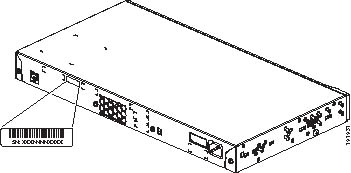
Figure 4-3 Emplacement du numéro de série sur les commutateurs Catalyst 2960-8TC-L, Catalyst 2960G-8TC-L, Catalyst 2960-8TC-S et Catalyst 2960PD-8TT-L

Cisco et le logo Cisco sont des marques déposées de Cisco Systems, Inc. et/ou de ses filiales aux États-Unis et dans d'autres pays. Vous trouverez une liste des marques commerciales de Cisco sur la page Web www.cisco.com/go/trademarks. Les autres marques commerciales mentionnées dans les présentes sont la propriété de leurs détenteurs respectifs. L'utilisation du terme « partenaire » n'implique pas de relation de partenariat entre Cisco et toute autre entreprise. (1005R)
© 2010 Cisco Systems, Inc. Tous droits réservés.
Contacter Cisco
- Ouvrir un dossier d’assistance

- (Un contrat de service de Cisco est requis)
 Commentaires
Commentaires